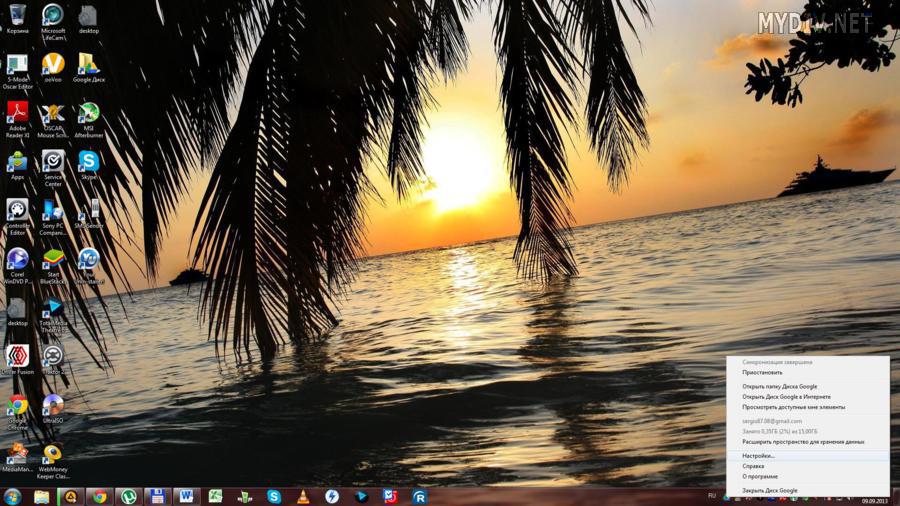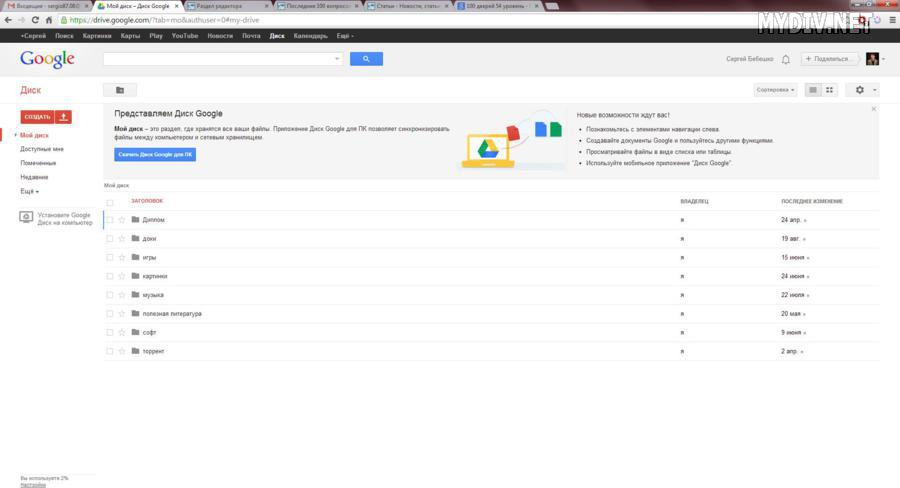Сегодня мы с Вами поговорим об облачных сервисах. Суть их заключается в следующем. Пользователь создаёт свою учётную запись в сервисе, после чего получает в своё распоряжение онлайн-хранилище определённого объёма. В это хранилище он может помещать любые файлы, просто перемещая их в локальную папку на компьютере. Специальная программа для синхронизации обеспечивает передачу данных в облако (синхронизацию).
Облачный сервис очень удобен, если Вы работаете на нескольких компьютерах. Часто бывает необходим доступ к ряду постоянно редактируемых файлов (например, важных текстовых документов) с различных компьютеров. Раньше пользовались флешками, копировали с их помощью файлы с одного компьютера на другой. При этом было необходимо постоянно заменять старые файлы новыми и помнить, какая версия является последней. С появлением облачных сервисов пользователей избавили от лишнего беспокойства. Вы просто работаете в обычном режиме, а специальная программа синхронизирует данные с онлайн-хранилищем.
Сегодня, одним из популярных облачных хранилищ является сервис предоставляемый компанией Google, его клиент называется Google Drive, а его последнюю версию вы всегда можете скачать с нашего портала. Клиент необходимо установить на всех компьютерах, на которых Вы планируете работать. Кроме этого, для пользования сервисом необходимо иметь учётную запись Google, но её не составит труда зарегистрировать в случае необходимости.
При первом запуске Google Drive предложит Вам ввести свои учётные данные, а также указать путь к папке, в которой будут храниться файлы для синхронизации. В дальнейшем Вам необходимо скопировать в эту папку все файлы, с которыми Вы желаете работать на разных компьютерах. Аналогичную папку потребуется создать на каждом Вашем компьютере. Весь процесс синхронизации происходит полностью автоматически и незаметно для пользователя, а Вы в свою очередь можете быть уверены, что под рукой всегда будут самые последние версии нужных файлов.
По умолчанию Google Drive запускается вместе с Windows, и после запуска сразу же проводит синхронизацию файлов, расположенных в выбранной ранее папке, с онлайн-хранилищем. Доступ к настройкам клиента можно получить через его иконку в трее, всего-навсего кликнув по ней правой кнопкой мыши.
Выбрав в контекстном меню пункт Настройки… Вы сможете настроить клиент под себя.
Здесь присутствует информация о Вашем аккаунте, количестве свободного места в Вашем онлайн-хранилище. Кроме этого можно выбрать папки, которые не будут синхронизироваться. Так же можно настроить автозапуск клиента.
Стоит отметить, что управлять своим онлайн-хранилищем можно и через любой интернет-браузер. Необходимо просто войти в свой аккаунт Google (google.ru) и перейти в раздел Диск.
Здесь есть пункт Корзина, в котором хранятся все промежуточные версии файлов. Большинство документов (*.docx, *.xlsx, *.pdf) можно также просматривать и редактировать непосредственно в браузере встроенными средствами.
Синхронизацию можно также запускать вручную через иконку в трее. Иногда возникают ситуации, что некоторые файлы не желают синхронизироваться. Решить такую проблему очень просто: Вы всего лишь удаляете несинхронизируемый файл из папки на локальном диске, потом снова его помещаете в эту папку, и запускаете синхронизацию заново. Обычно срабатывает.
Вот такие замечательные возможности предоставляют своим пользователям облачные сервисы. На мой взгляд, очень удобно.
Напоминаем, что на нашем портале вы можете скачать последнюю версию клиента бесплатного облачного хранилища Google Drive.